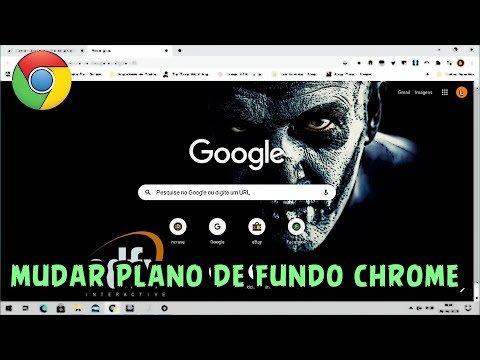Caso esqueça a senha de seu computador, e-mail ou contas de mídia social, você pode redefinir sua senha diretamente através do sistema ou aplicativo que está usando. Na maioria dos casos, você pode redefinir sua senha respondendo a uma série de perguntas de segurança ou solicitando um e-mail que contenha um link de redefinição de senha.
Passos
Método 1 de 10: redefinindo a senha do Google

Etapa 1. Navegue até a página de login das Contas do Google em

Etapa 2. Clique em “Precisa de ajuda?
”Abaixo da seção de login.

Etapa 3. Selecione “Não sei minha senha
”

Etapa 4. Digite seu endereço do Gmail no campo fornecido e clique em “Continuar
”

Etapa 5. Digite os caracteres fornecidos a você na tela pelo Google e clique em “Continuar
”

Etapa 6. Digite a última senha que você lembra de usar para sua conta do Google
Se você não se lembra de nenhuma senha anterior, clique em “Não sei”

Etapa 7. Siga as instruções na tela para redefinir sua senha com o Google
O Google pode exigir que você responda a uma série de perguntas de segurança para verificar sua identidade; como seu número de telefone, o nome do seu primeiro animal de estimação, seu endereço atual, etc.

Etapa 8. Digite uma nova senha para sua conta do Google
A senha que você escolher será aplicável a todos os produtos do Google que você usa com esse nome de usuário específico.
Método 2 de 10: Redefinindo a senha do ID Apple

Etapa 1. Navegue até a página inicial “My Apple ID” em

Etapa 2. Clique em “Redefinir sua senha” no lado direito da página da web

Etapa 3. Digite seu ID Apple e clique em “Avançar
”

Etapa 4. Selecione “Responder às perguntas de segurança” e clique em “Avançar
”

Passo 5. Selecione sua data de nascimento e clique em “Avançar
”

Etapa 6. Responda a todas as perguntas de segurança exibidas na tela
Pode ser solicitado que você forneça o nome de seu esporte favorito, seu professor favorito, etc.

Etapa 7. Digite uma nova senha e clique em “Redefinir senha
” Sua senha agora será alterada.
Método 3 de 10: redefinindo a senha do Windows 8

Etapa 1. Vá para a página da Web de redefinição de senha do Microsoft Live em account
live.com/password/reset.
Entre em contato com o administrador do sistema para redefinir sua senha se o computador residir em um domínio

Etapa 2. Selecione “Esqueci minha senha” e clique em “Avançar
”

Etapa 3. Digite o nome de usuário da sua conta da Microsoft e os caracteres exibidos na tela

Etapa 4. Clique em “Avançar
”

Etapa 5. Siga as instruções na tela fornecidas pela Microsoft para redefinir sua senha
Se ainda não conseguir entrar no Windows 8 devido a uma senha incorreta, será necessário reinstalar o Windows 8 no computador
Método 4 de 10: redefinindo a senha do Windows 7

Etapa 1. Insira o disco de redefinição de senha na unidade do seu computador com Windows 7
- Entre em contato com o administrador do sistema para redefinir a senha se o seu computador residir em um domínio ou grupo de trabalho.
- Se o seu computador com Windows 7 não fizer parte de um domínio ou grupo de trabalho e não houver outras contas de usuário, será necessário reinstalar o Windows.

Etapa 2. Clique em “Redefinir senha
” O Assistente de redefinição de senha será exibido na tela.

Etapa 3. Clique em “Avançar” e selecione a unidade na qual o disco de redefinição de senha foi inserido

Etapa 4. Clique em “Avançar
”

Etapa 5. Digite uma nova senha nos campos fornecidos, bem como uma dica que o ajudará a se lembrar de sua nova senha

Etapa 6. Clique em “Avançar” e depois em “Concluir
” Sua senha do Windows 7 agora será redefinida.
Método 5 de 10: redefinindo a senha do Mac OS X

Etapa 1. Insira o disco de instalação do Mac OS X em seu computador
Se o seu computador fizer parte de um domínio, entre em contato com o administrador do sistema para redefinir sua senha

Etapa 2. Reinicie o computador e mantenha pressionado o botão “C” para iniciar o Gerenciador de Inicialização

Etapa 3. Selecione um idioma e clique no botão de seta para a direita

Etapa 4. Selecione o menu “Utilitários” e clique em “Terminal”

Etapa 5. Digite "resetpassword" no Terminal
Se estiver usando o Mac OS X v10.3, selecione “Redefinir senha” no menu “Instalador”

Etapa 6. Clique no disco do Mac OS X para o qual deseja redefinir sua senha

Etapa 7. Selecione a conta de usuário para a qual deseja redefinir a senha

Etapa 8. Digite uma nova senha nos campos fornecidos e clique em “Salvar
”

Etapa 9. Saia do Gerenciador de Inicialização e reinicie o computador
Sua senha do Mac OS X agora será redefinida.
Método 6 de 10: redefinindo a senha do Facebook

Etapa 1. Navegue até a página principal de login do Facebook em

Etapa 2. Clique em “Esqueci a senha” localizado no canto superior direito da sua sessão do Facebook

Etapa 3. Digite o nome de usuário da sua conta do Facebook e clique em “Pesquisar
”

Etapa 4. Siga as instruções na tela para redefinir sua senha
O Facebook enviará a você um e-mail que contém um link que permitirá que você redefina e altere sua senha.
Método 7 de 10: redefinindo a senha do Twitter

Etapa 1. Navegue até o site do Twitter em

Etapa 2. Clique em “Esqueceu a senha?
”Abaixo da seção de login.

Etapa 3. Digite seu endereço de e-mail ou nome de usuário do Twitter e clique em “Enviar
” O Twitter enviará imediatamente um e-mail que contém um link que você pode usar para redefinir sua senha.

Etapa 4. Abra o e-mail do Twitter e clique no link de redefinição de senha

Etapa 5. Digite uma nova senha do Twitter
Sua senha agora será redefinida.
Se o link de redefinição de senha não conseguir redefinir sua senha, repita as etapas para receber um novo e-mail. Os e-mails de redefinição de senha do Twitter são sensíveis ao tempo e devem ser acessados imediatamente ao redefinir sua senha
Método 8 de 10: redefinindo a senha do LinkedIn

Etapa 1. Navegue até a página da Web de login do LinkedIn em

Etapa 2. Clique em “Esqueceu a senha?
”

Etapa 3. Digite o endereço de e-mail que você usa para o LinkedIn e clique em “Enviar endereço
” O LinkedIn enviará a você um e-mail que contém um link de redefinição de senha.

Etapa 4. Abra o e-mail do LinkedIn e clique no link de redefinição de senha fornecido

Etapa 5. Siga as instruções na tela para criar uma nova senha do LinkedIn
Redefina sua senha em um dia após o recebimento do e-mail de redefinição de senha, pois o link expirará após esse período
Método 9 de 10: redefinindo a senha do Instagram

Etapa 1. Navegue até a tela de login do Instagram em

Etapa 2. Clique em “Esqueceu a senha?
”

Etapa 3. Digite seu nome de usuário do Instagram ou endereço de e-mail no campo fornecido

Etapa 4. Digite o texto exibido na tela e clique em “Redefinir senha
” O Instagram enviará a você um e-mail que contém um link de redefinição de senha.

Etapa 5. Abra o e-mail do Instagram e clique no link de redefinição de senha

Etapa 6. Siga as instruções na tela para criar uma nova senha
Sua senha do Instagram será redefinida.
Método 10 de 10: redefinindo a senha do Pinterest

Etapa 1. Navegue até a página de login do Pinterest em

Passo 2. Clique em “Esqueceu sua senha?
”Abaixo da seção de login.

Etapa 3. Digite seu endereço de e-mail e clique em “Redefinir senha
” O Pinterest enviará a você um e-mail que contém um link de redefinição de senha.

Etapa 4. Abra o e-mail do Pinterest e clique no link de redefinição de senha

Etapa 5. Siga as instruções na tela para criar uma nova senha
Sua senha do Pinterest agora será redefinida.